Последователност на изключване на Linux
Преди да започна демонстрацията на наличните команди, бих искал да се спра по-подробно на последователността на автоматично изпълняваните действия, които се стартират след активиране на съответните помощни програми. Това ще ви позволи да научите повече за принципите на изключване и също така ще ви бъде от полза в случаите, когато за това ще се използват конкретни опции.
- Всички потребителски процеси се прекратяват. Например текстовият редактор или браузърът е изключен.
- Сигналът SIGTERM се изпраща към абсолютно всички активни процеси. За повече подробности относно такива сигнали ви предлагаме да прочетете статията на линка по-долу.
- Следващият сигнал е SIGKILL. Той автоматично „убива“ тези процеси, които все още не са завършили работата си.
- Абсолютно всички файлови системи са монтирани в режим „Само за четене“.
- Подготвя се външно изключващо оборудване.
- Потребителското пространство е блокирано. Това създава гаранция, че потребителят няма да използва повече код.
- Почти всички периферни устройства са деактивирани.
- Захранването на компютъра е прекъснато.
Прочетете също: Рестартирайте Linux чрез конзола
Сега знаете последователността на всички автоматични действия, които стартират, когато компютърът обикновено е изключен.
Метод 1: изключване
Екипът, познат на мнозина изключвам стана първият от тези, за които искаме да говорим в рамките на днешния материал. Има допълнителни опции, приложими за тази програма, така че нека първо да се съсредоточим върху тях:
- -Н, —Халт - изключване без предварително завършване на всички процеси;
- -P, -Изключване - стандартно изключване на системата;
- -r, —Рестартирайте - изпращане на системата за рестартиране;
- -к - не извършва никакви действия, а само показва съобщение за изключване на екрана;
- —Не стена - изключване без показване на съответно съобщение;
- -° С - отмяна на планирано изключване.
Сега нека разгледаме някои прости методи за използване изключвам използвайки допълнителни опции.
- Бягай "Терминал" по удобен за вас начин, например чрез съответната икона в раздела "Приложения" или чрез натискане на клавишната комбинация Ctrl + Alt + T.
- В появилия се ред въведете
sudo shutdown -h сегаза незабавно изключване на компютъра. - Това действие се извършва от името на суперпотребителя, така че ще трябва да го потвърдите, като въведете парола. След това компютърът ще бъде незабавно изключен.
- Ако искате да забавите изключването, например с пет минути, ще трябва да смените линията на
sudo изключване -h +5където +5 точно е определеното време, след което операционната система ще се изключи. - При въвеждане на командата
sudo изключване -cпланираното спиране ще бъде отменено. - Използвайте
sudo shutdown -h 21:00за да зададете точната точка на изключване, като промените времето, ако е необходимо.
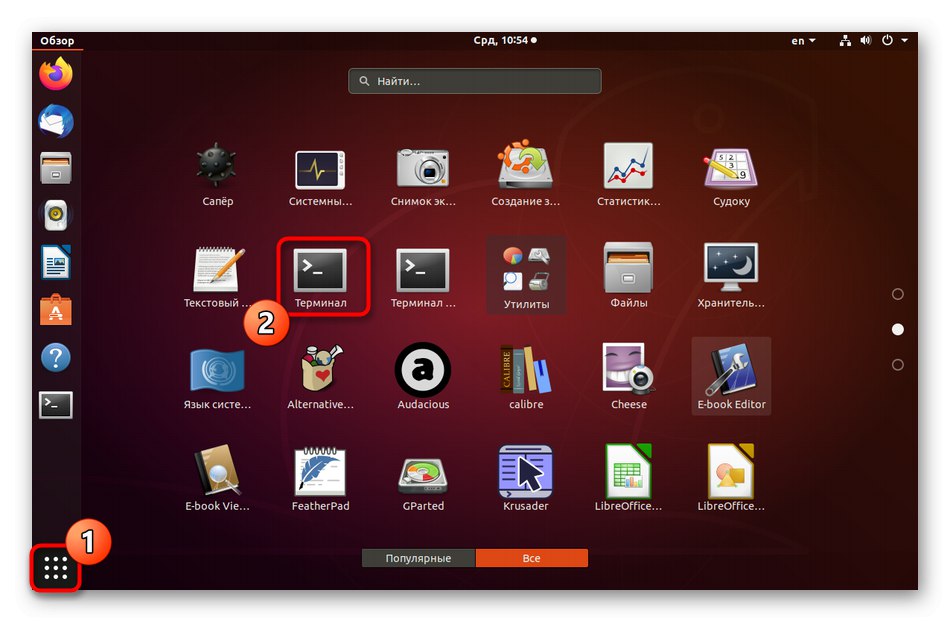
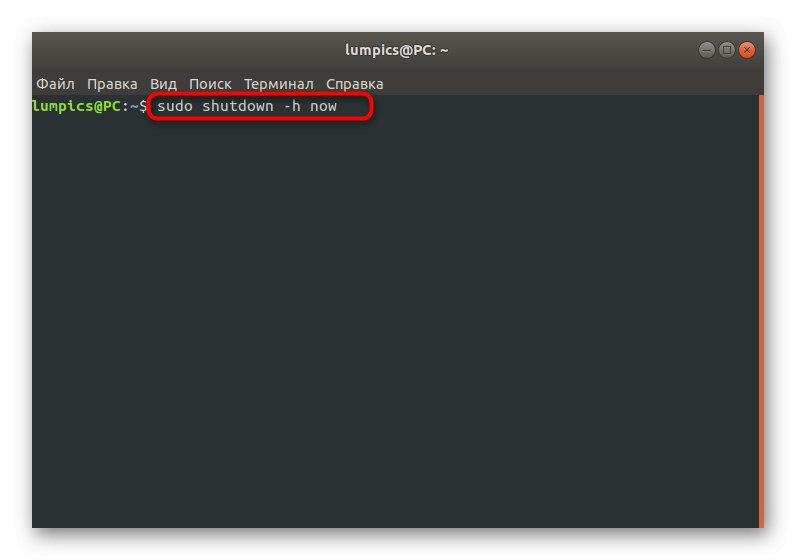
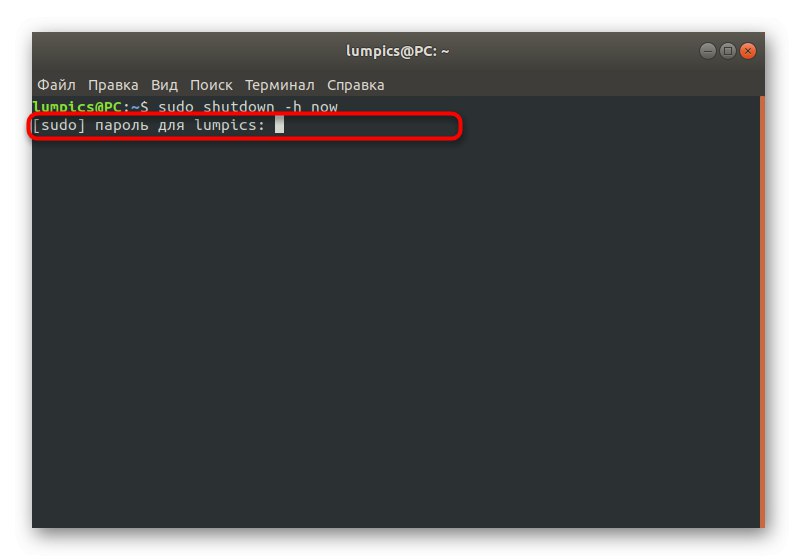
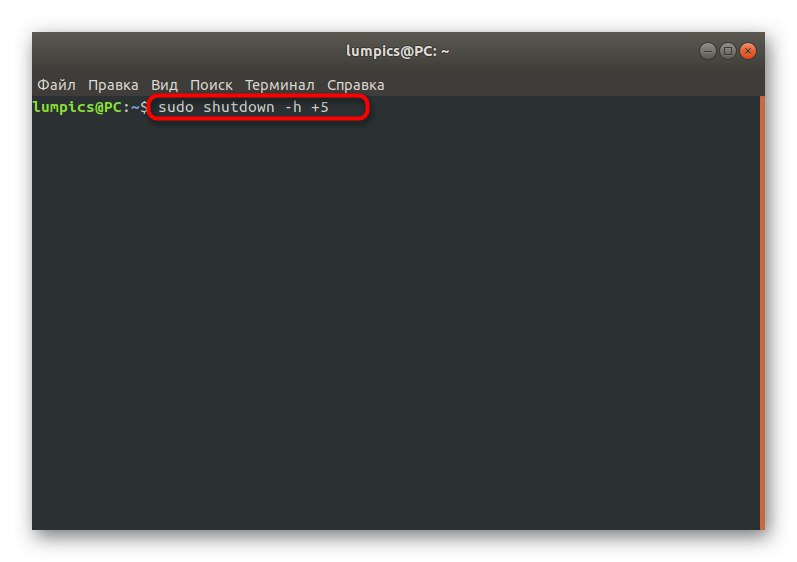
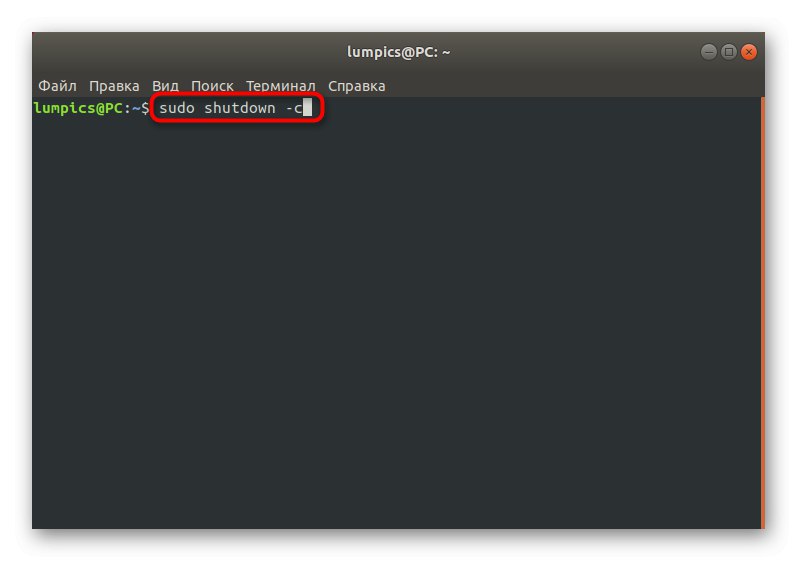
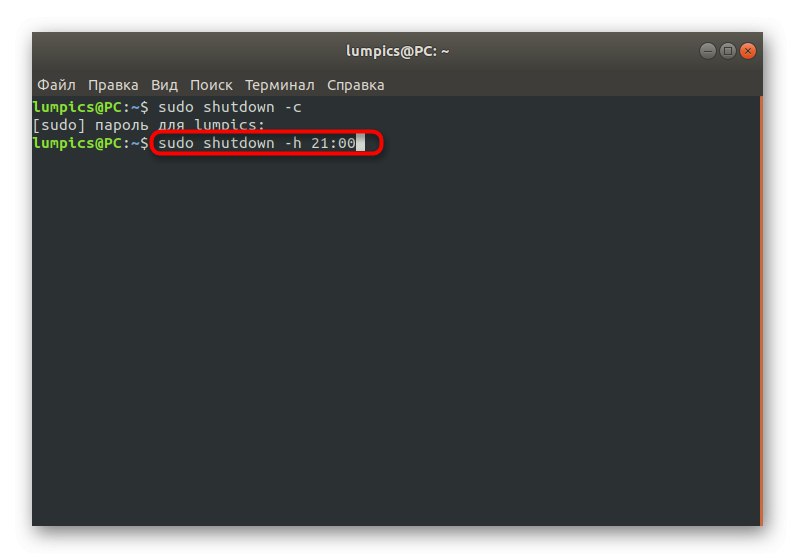
Както можете да видите, няма нищо трудно в използването на командата изключвам не. Просто трябва да научите синтаксиса и да разберете в кои ситуации да използвате тази помощна програма. Ако се окаже неподходящо, продължете да изучавате следните методи.
Метод 2: рестартирайте
Ако обърнете внимание на статията за рестартиране на Linux през конзолата, посочена на връзката по-горе, ще видите, че командата ви позволява да се справите с тази задача рестартирайте... За него са приложими допълнителни аргументи, които ви позволяват просто да изключите системата. Тогава входният ред трябва да изглежда така sudo рестартиране -p... Въведете го и го активирайте, за да прекратите незабавно текущата си сесия.
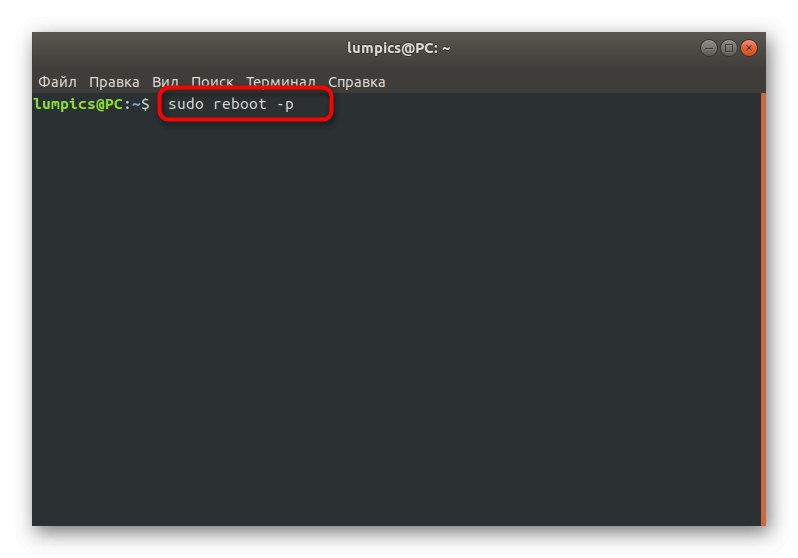
Метод 3: мощност
Извиква се последната команда, за която искаме да говорим в рамките на днешния материал изключване... Всъщност името му вече говори само за себе си и трябва само да въведете същата дума в конзолата, така че компютърът да се изключи незабавно. В този случай няма да се налага да използвате никакви допълнителни опции, а помощната програма няма други функции, във връзка с които ще завършим запознаването си с нея.
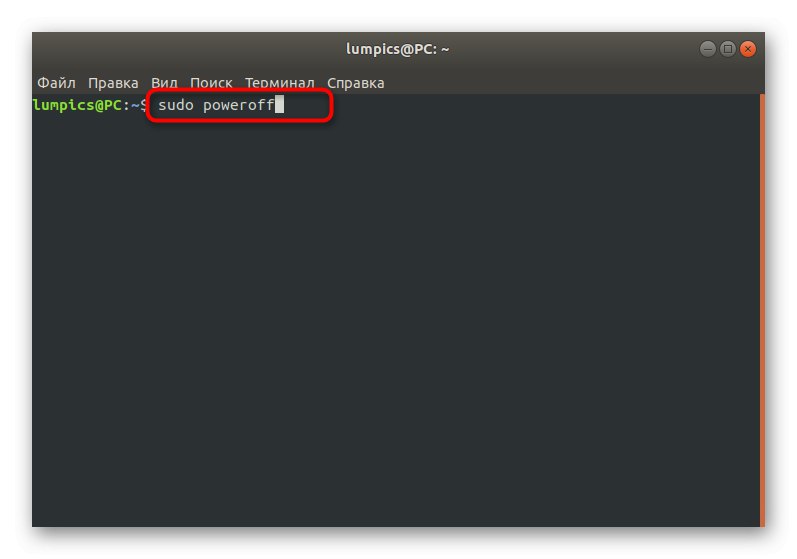
Метод 4: Подсистема SysRq
Ако сте запознати с подреждането на клавишите на клавиатурата, тогава знаете, че има превключвател с името "SysRq" (името му не е изписано на всички клавиатури, но в същото време винаги е на клавиша Екран за печат). В операционните системи Linux има подсистема със същото име, която работи на ниво ядро. Ако задържите съответната комбинация от клавиши, системата ще се изключи. Тази комбинация изглежда така: Alt + SysRq + O... Решихме да поговорим за тази опция в края на днешната статия, защото понякога е невъзможно да въведете дори команди на конзолата за изключване на компютъра.
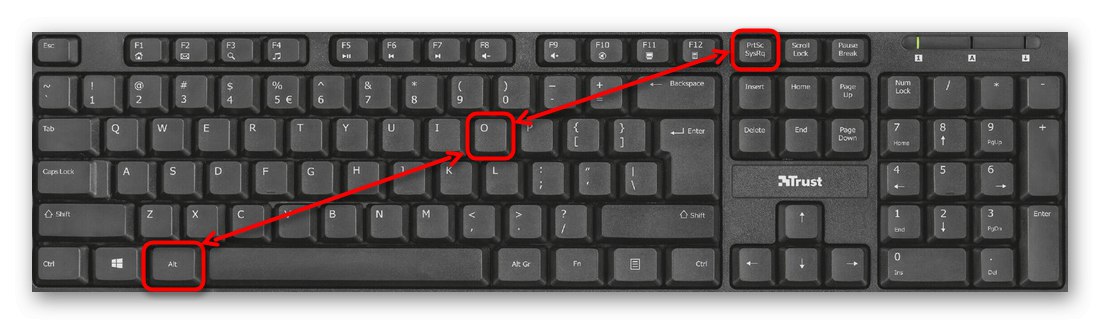
Днес се запознахте с четири различни начина за рестартиране на Linux, които са алтернативи на виртуалния бутон, намиращ се в GUI. Остава само да се избере оптималният метод, за да се използва в точното време.